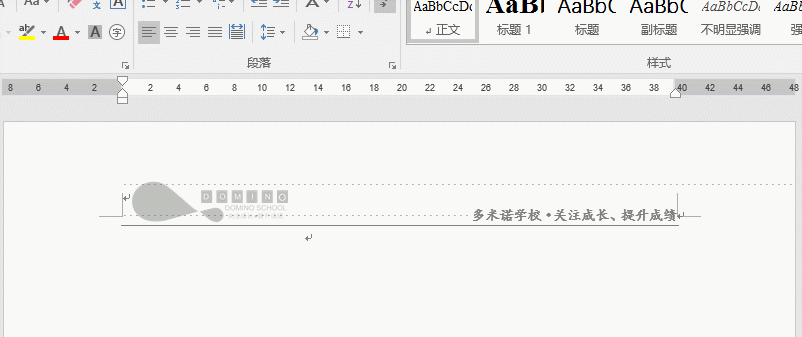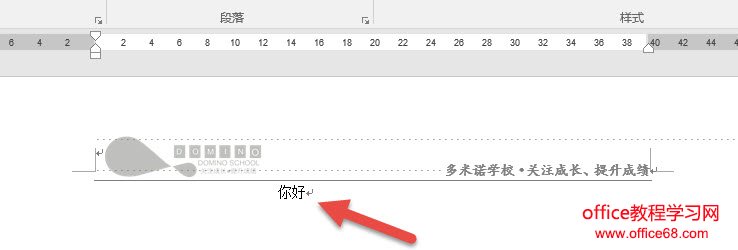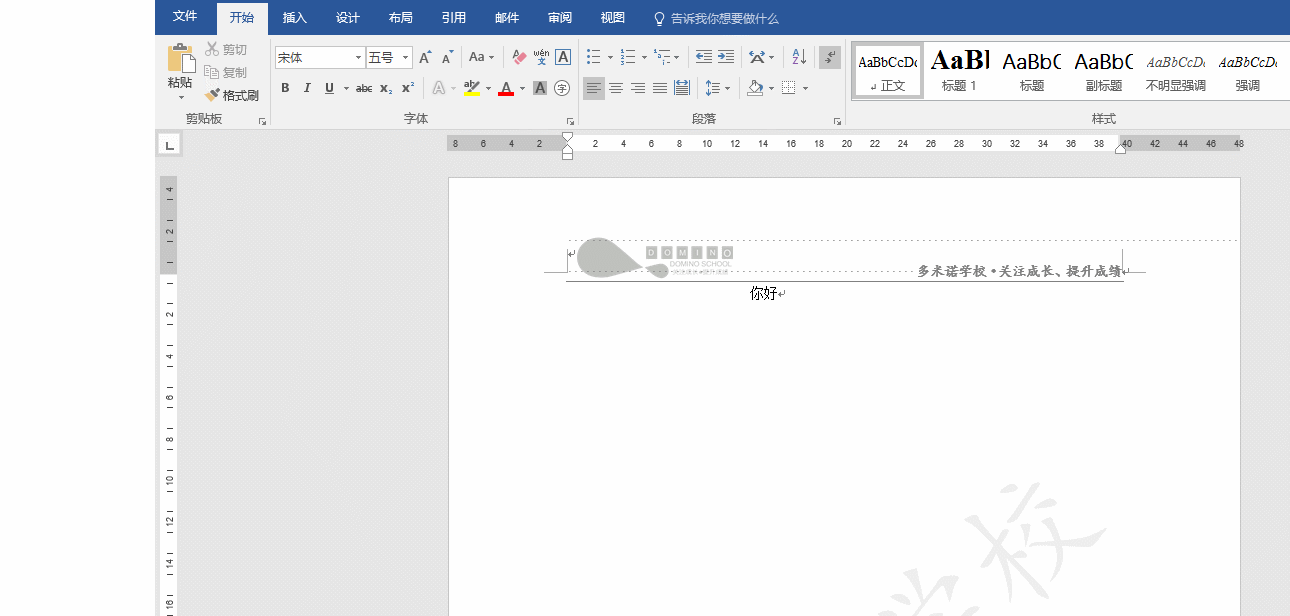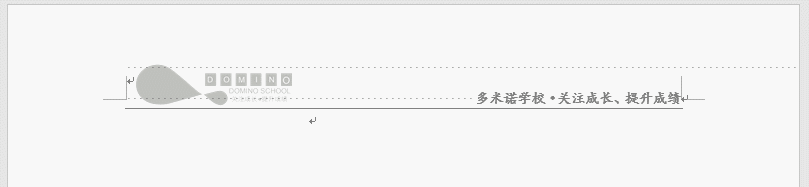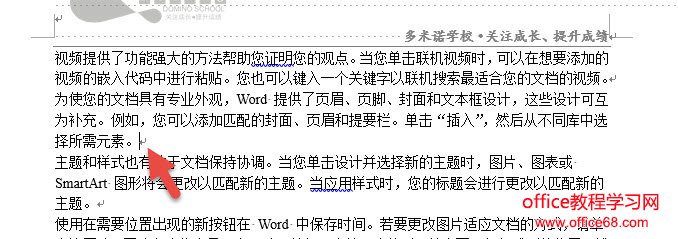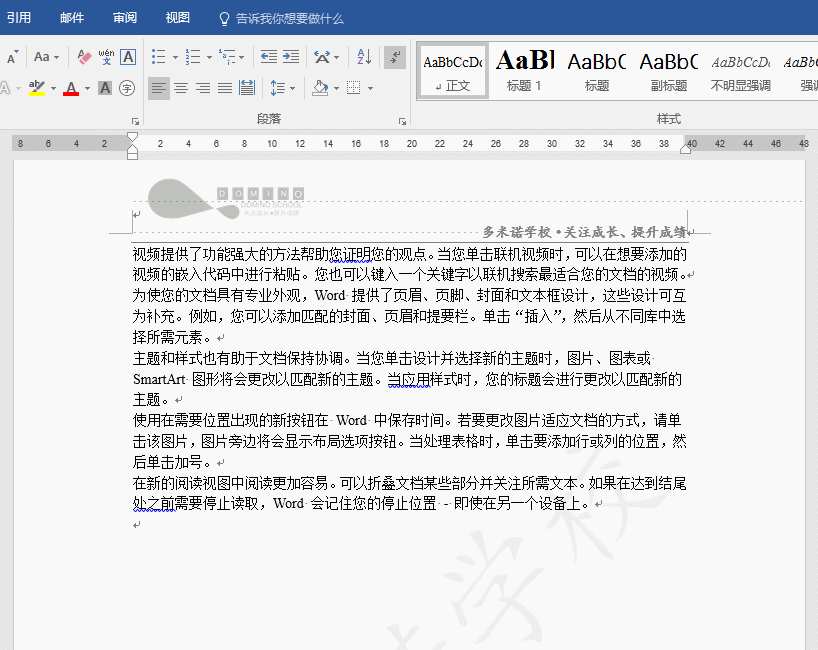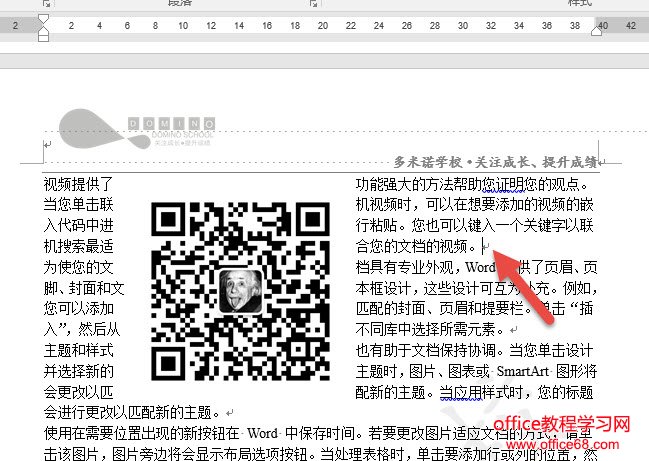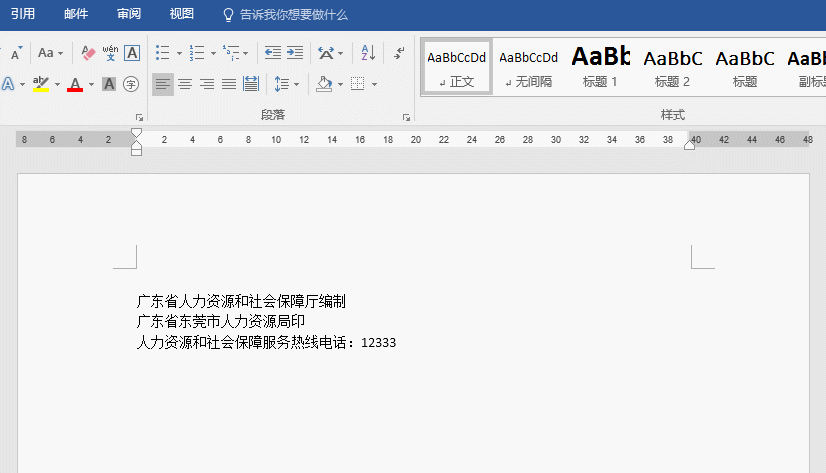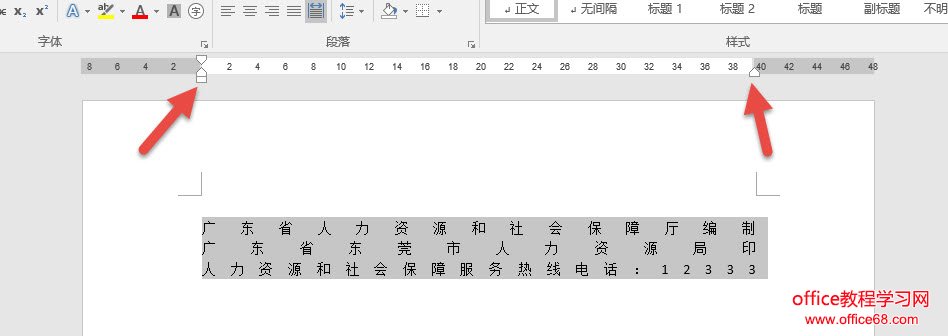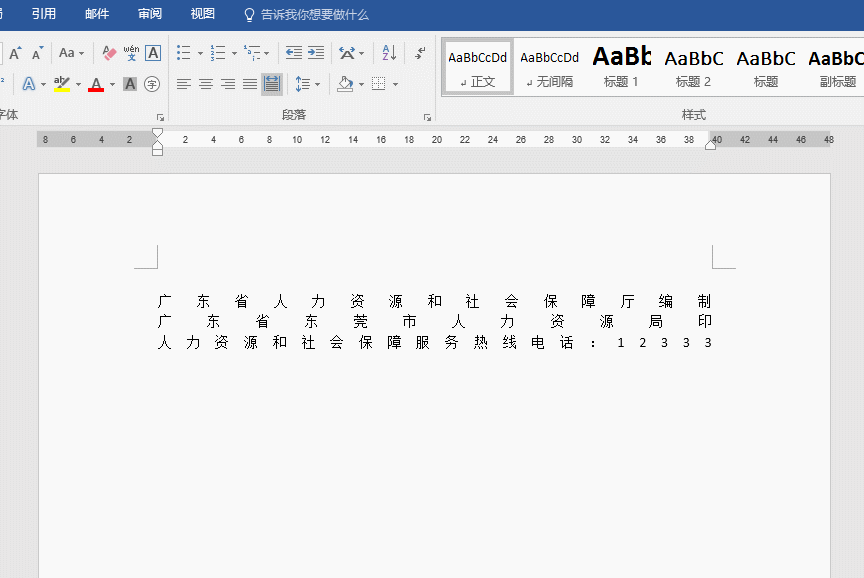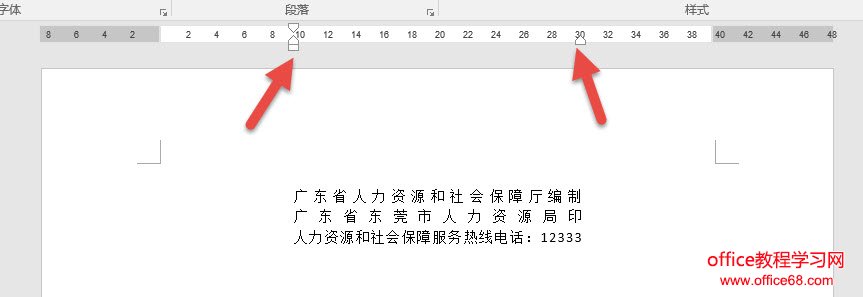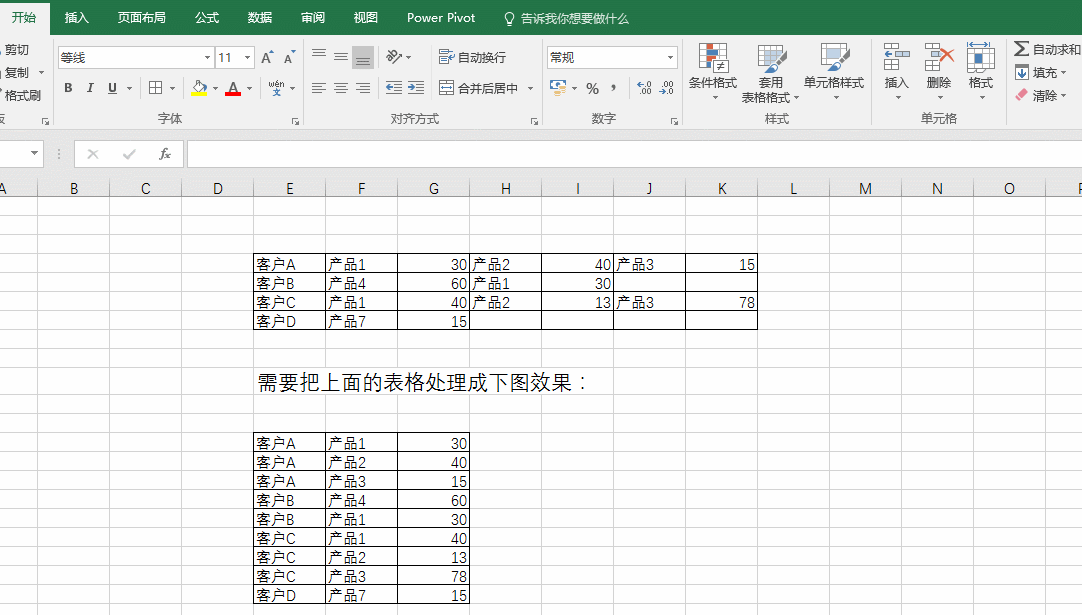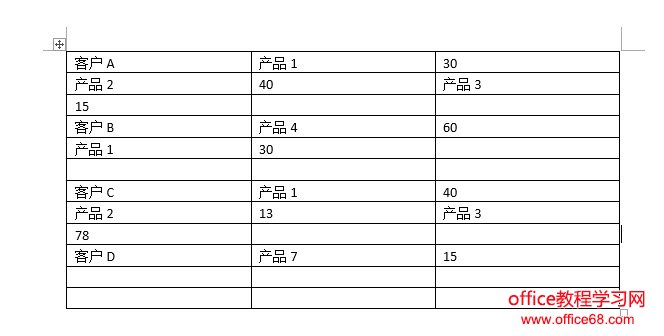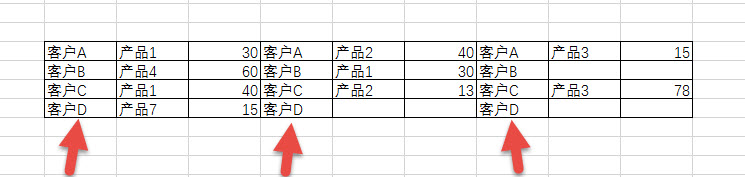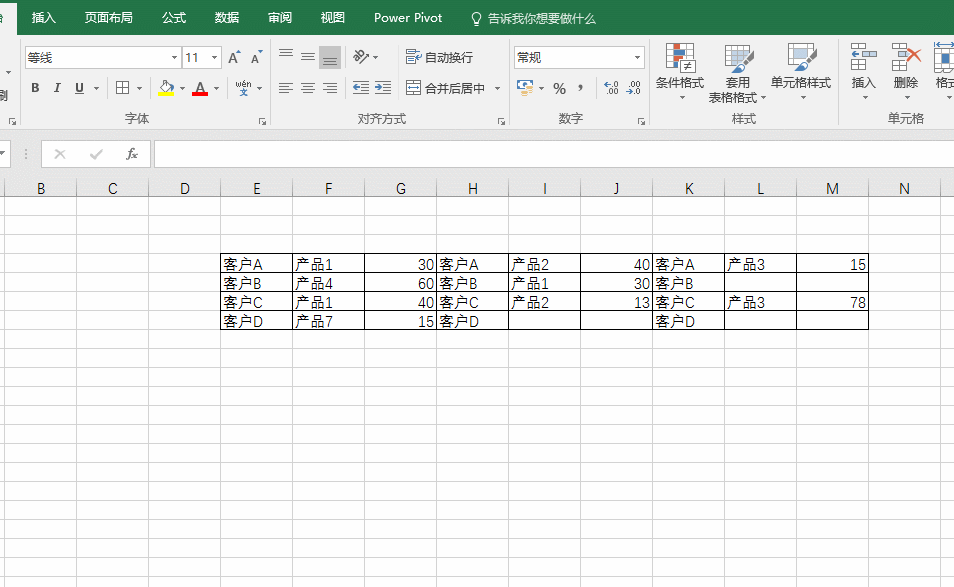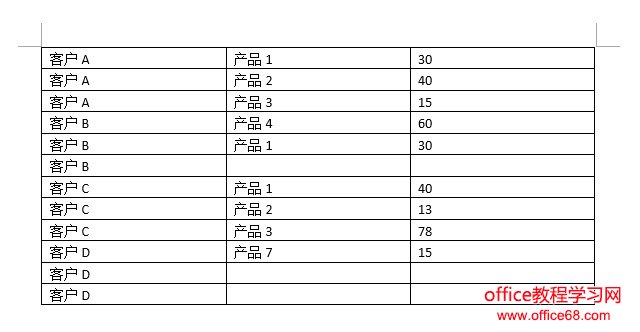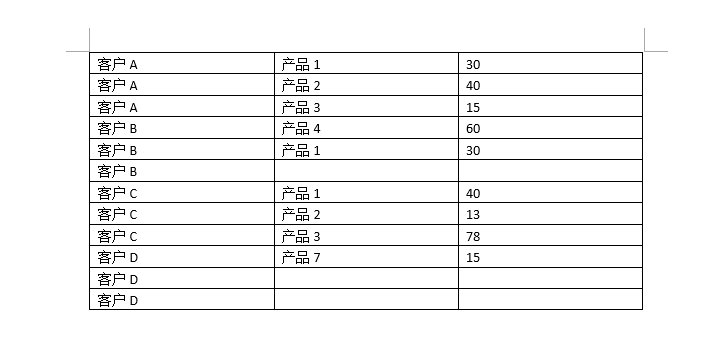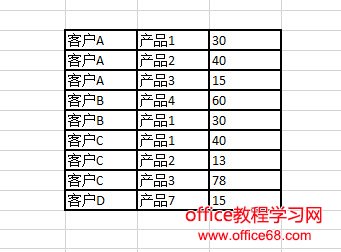|
好端端的段落怎么就不能居中了呢?请看小伙伴发来的问题素材效果如下:
然后牛闪闪第一反应是制表位吧。结果一看标尺,标尺上干净如图。奇怪了怎么就会有个段落默认会到下图位置呢?主要就是段落标记的起始位置不对!
而且奇怪的是如果新插入页面,依然还是会有这个奇怪的段落标记符,就是不能居中。请看下面动图:
是不是很妖,这个问题到底出在哪里呢?后来牛闪闪发现了在这个段落标记的上方有一个页眉区域。
是不是这个地方产生的问题呢?经过研究发现了问题,在页眉上一张图片,尝试移动图片后发现这个段落标记符恢复到了正常了位置。
原来是页眉处的图片是进行图文混排进入进来的,这个时候图片会把段落的位置进行“撑”歪的操作。 这种问题在Word排版中经常出现。例如下图中的段落正常情况下,段落标记符会在段落的结束位置。
但一旦插入图文混排的图片后,段落标记符就发生位置了哟。注意看下面动图操作:
设置完毕后,你就会发现之前的段落标记符的位置发生了变化,已经不能依靠标尺来判断起位置是否准确了。
你想对上图的段落标记处(红色箭头处)的文字进行居中对齐,那是不可能的。希望大家能理解Word这个妖劲,理解段落标记符不是任何时候可以参照标尺来确定位置的哟。 我们来看看到底用Word应该如何设置成样图的效果。 首先将文字居中,然后用分散对齐按钮设置如下效果:
设置完毕后,发现是针对版心内部进行对齐,注意下图中的左右段落缩进符。(下图箭头所示)
那这个思路就简单了,无非就是“压缩”调整两端的左右段落缩进符。那么问题来了,应该如何缩进才能保持这三段内容是在版心的中间呢? 这里牛闪闪教大家Word的精准对齐方法,就是先进行计算。 如何进行计算呢?首先要知道Word默认情况下,标尺的刻度为40。40表示在默认字体大小情况一行能写40个汉字。(下图箭头处)
然后看看本例三段中最长的句子的个数是多少?算上数字一共是21个。 那左右两边各要缩进多少呢?(40-21)/2=9.5 那只需要用段落设置即可搞定。
怎么样,完美,这才叫精准定位,Word要玩就要玩到这样的境界,一定要先“规划”好,在进行排版设置,从而实现精准地定位。
总结:都说Word简单,但能玩精准的人很少,看似简单的问题,但里面有很多细节注意的地方。 这个问题的要点是,需要将客户、产品和价格一行显示,而且客户的名称需要重复出现。 需要注意的是把表格整理成列表向下思路是对的。因为上图的处理后的表格是有助于进一步做数据分析的。 如果看过《432.Office技巧:如何将表格中的数据分组行列转换?》技巧小伙伴自然的想到用Word来解决这个问题,但似乎没那么容易,由于客户的名字需要重复,如果按Word直接转成3列会发生错位的问题。效果如下动图:
弄完就下图这么个德行?看来用Word转化这个技能不是全部通吃啊!这可如何是好?
这里转变思路: 1.表格一定是三列。 2.客户名称需要重复。 那何不把原始表格先改造一下,让客户名称重复。看下图的箭头处,插入行,复制客户名称。
接下来再用Word转换就准确多了。具体动图操作如下:
转换完后近乎完美。效果如下:
最后利用传说中批量删除空行大法搞定,请看动图操作:
最终效果如下:
总结:注意观察数据结构,构造整理原始数据,可以有效提高办公效率。 |